Fazer backup de sensores de rede OT a partir do console de gerenciamento local (Legado)
Importante
O Defender for IoT agora recomenda o uso de serviços de nuvem da Microsoft ou infraestrutura de TI existente para monitoramento central e gerenciamento de sensores, e planeja desativar o console de gerenciamento local em 1º de janeiro de 2025.
Para obter mais informações, consulte Implantar o gerenciamento de sensores OT híbridos ou com ar-condicionado.
Faça backup dos sensores de rede OT a partir do console de gerenciamento local para ajudar a proteger contra falhas no disco rígido e perda de dados. Neste artigo, saiba como:
- Gerencie os arquivos de backup do sensor
- Definir configurações de backup
- Executar um backup não agendado
- Ver notificações de backup
- Use um servidor SMB para salvar seus arquivos de backup em um servidor externo
Gerenciar arquivos de backup do sensor OT
Defina agendamentos de backup do sensor OT a partir do console de gerenciamento local para simplificar as configurações em todo o sistema e armazenar arquivos de backup no console de gerenciamento local.
O console de gerenciamento local pode armazenar até nove arquivos de backup para cada sensor OT conectado, desde que os arquivos de backup não excedam o espaço de backup alocado.
Os arquivos de backup são copiados do sensor OT para o console de gerenciamento local por meio de um canal criptografado.
Para obter mais informações, consulte Configurar arquivos de backup e restauração.
Definir configurações de backup do sensor OT
Entre no console de gerenciamento local e vá para Configurações do Sistema. Na área de configuração geral do console de gerenciamento, selecione Agendar backups do sensor.
Na caixa de diálogo Agendamento de backup do sensor, ative a opção Coletar backups para que ela leia Coletar backups ativados.
Insira os detalhes de agendamento para seu backup, usando um relógio de 24 horas no valor de tempo. Por exemplo, para agendar um backup às 18:00, digite 18:00.
Insira o número de GB que você deseja alocar para armazenamento de backup. Quando o limite configurado é excedido, o arquivo de backup mais antigo é excluído.
Se você estiver armazenando arquivos de backup no console de gerenciamento local, os valores suportados serão definidos com base em seus perfis de hardware. Por exemplo:
Perfil de hardware Disponibilidade de armazenamento de backup E1800 O armazenamento padrão é de 40 GB; o limite é de 100 GB. L500 O armazenamento padrão é de 20 GB; o limite é de 50 GB. L100 O armazenamento padrão é de 10 GB; o limite é de 25 GB. L60 O armazenamento padrão é de 10 GB; o limite é de 25 GB. Se você estiver armazenando arquivos de backup em um servidor externo, não haverá armazenamento máximo. No entanto, tenha em mente:
- Se o espaço de armazenamento alocado for excedido, não será feito backup do sensor OT.
- O console de gerenciamento local ainda tentará recuperar arquivos de backup para sensores OT gerenciados. Se o arquivo de backup de um sensor OT exceder o armazenamento configurado, o console de gerenciamento local o ignorará e continuará para o próximo arquivo de backup do sensor OT.
Insira o número de arquivos de backup que você deseja manter em cada sensor OT.
Para definir um caminho personalizado para o armazenamento de backup no console de gerenciamento local, ative a opção Caminho personalizado e insira o caminho para o armazenamento de backup. Por exemplo, você pode querer salvar seus arquivos de backup em um servidor externo.
Os caracteres suportados incluem caracteres alfanuméricos, barras (/) e sublinhados (_).
Verifique se o local inserido está acessível pelo console de gerenciamento local.
Por padrão, os arquivos de backup são armazenados no console de gerenciamento local em
/var/cyberx/sensor-backups.Selecione SALVAR para salvar as alterações.
Execute um backup imediato e não agendado
Entre no console de gerenciamento local e vá para Configurações do Sistema. Na área de configuração geral do console de gerenciamento, selecione Agendar backups do sensor.
Localize o sensor OT do qual deseja fazer backup e selecione Fazer backup agora.
Selecione FECHAR para fechar a caixa de diálogo.
Ver notificações de backup
Para verificar se há notificações de backup no console de gerenciamento local:
Entre no console de gerenciamento local e vá para Configurações do Sistema. Na área de configuração geral do console de gerenciamento, selecione Agendar backups do sensor.
Na caixa de diálogo Agendamento de backup do sensor, verifique os detalhes sobre as atividades de backup recentes de cada sensor listado. Por exemplo:
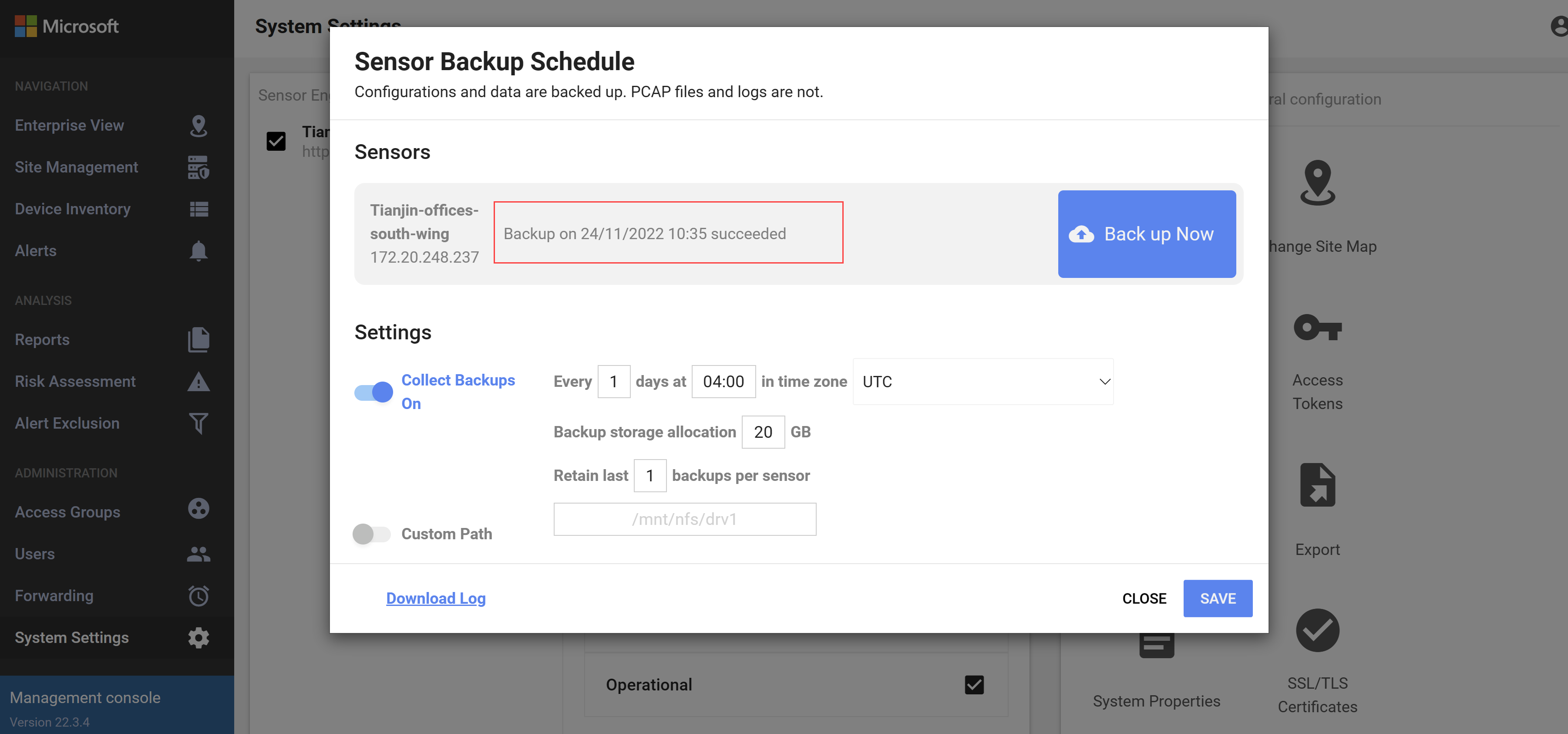
Podem ocorrer falhas de backup em qualquer um dos seguintes cenários:
- Um arquivo de backup não pode ser encontrado ou recuperado.
- Falhas de conexão de rede.
- Não há espaço de armazenamento suficiente alocado no console de gerenciamento local para o arquivo de backup.
Gorjeta
Talvez você queira enviar alertas sobre notificações de backup para serviços de parceiros.
Para fazer isso, crie uma regra de alerta de encaminhamento no console de gerenciamento local. Na caixa de diálogo Criar Regra de Reencaminhamento, certifique-se de que seleciona Notificações do Sistema de Relatórios.
Salve seu arquivo de backup em um servidor externo (SMB)
Recomendamos salvar seus arquivos de backup do sensor OT em sua rede interna. Para fazer isso, você pode querer usar um servidor SMB. Por exemplo:
Crie uma pasta compartilhada no servidor SMB externo e verifique se você tem o caminho da pasta e as credenciais necessárias para acessar o servidor SMB.
Entre no seu sensor OT via SFTP e crie um diretório para seus arquivos de backup. Executar:
sudo mkdir /<backup_folder_name_on_server> sudo chmod 777 /<backup_folder_name_on_server>/Edite o
fstabarquivo com detalhes sobre sua pasta de backup. Executar:sudo nano /etc/fstab add - //<server_IP>/<folder_path> /opt/sensor/persist/backups cifs rw,credentials=/etc/samba/user,vers=3.0,uid=cyberx,gid=cyberx,file_mode=0777,dir_mode=0777 0 0Edite e crie credenciais para compartilhar para o servidor SMB. Executar:
sudo nano /etc/samba/userAdicione as suas credenciais da seguinte forma:
username=<user name> password=<password>Monte o diretório de backup. Executar:
sudo mount -aOs backups são armazenados no local remoto.
Próximos passos
Para obter mais informações, consulte:
Gerencie sensores a partir do console de gerenciamento local
Faça backup e restaure sensores de rede OT a partir do console do sensor